消費税増税に伴うキャッシュレス決済のポイント還元が始まって数か月。「これを機会に」と思いつつ、まだ活用できていない人も多いはずです。そこで今回は、実は意外と簡単なキャッシャレス決済の始め方を解説!
日本のキャッシュレス比率の推移
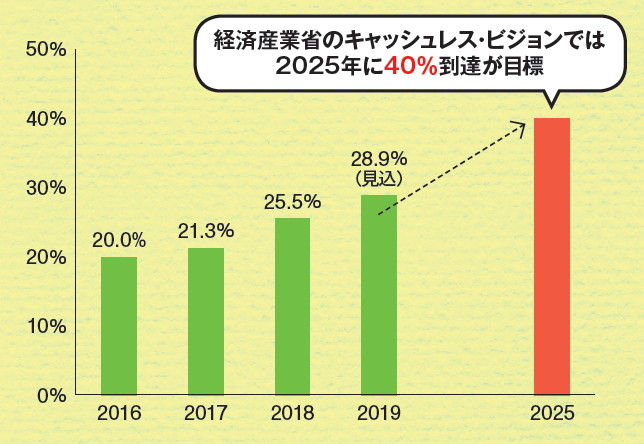
普段の支払い方法(複数回答)
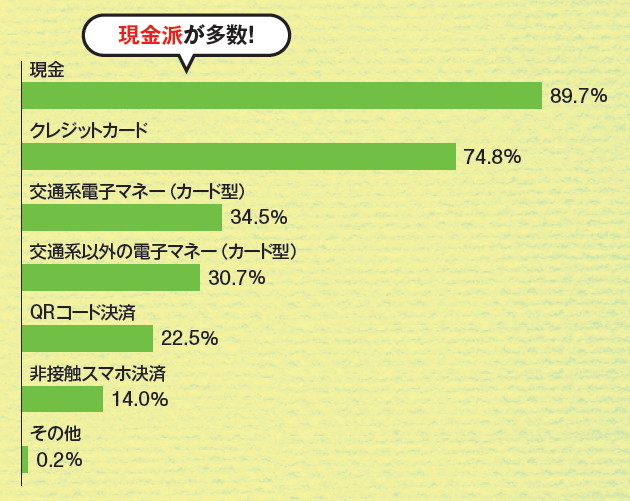
私が解説します!
キャッシュレス決済の準備はすでに多くの人が整っている
キャッシュレス・消費者還元事業によるポイント還元が始まり、キャッシュレス決済に興味を持つ人が一気に増えました。とはいえ、下の2つのグラフが示す通り、日本ではいまも「現金派」が主流。キャッシュレス決済を「難しい」「面倒」と考える人はまだ多いですが、これに対し、クレジットカード評論家の岩田昭男さんは「実は難しく考えることはない」と語ります。
「日本でのクレジットカード保有率は84%。多くの人が持つその1枚からキャッシュレス決済は始められます。コンビニでの少額決済ならサインや暗証番号入力不要ですし、電子マネー一体型クレカの電子マネー機能を使えば、レジの端末にかざすだけで決済完了です。
また、より身軽に買い物したいなら、カードをスマホに登録するのもあり。これなら普段持ち歩くスマホを端末にかざす(非接触決済)だけで買い物ができます」
そして、現在キャッシュレス決済で特に注目を集めるのが、PayPayなどのコード決済。消費者還元事業のポイント還元に加え、コード決済事業者も独自のポイント還元を行っています。登録に少し手間をかけるだけで、大型ポイント還元を受けられるのは魅力です。
「キャッシュレス決済はポイント還元だけでなく、短時間で支払いが済むのも利点。一度使ってみれば誰もがその利便性を実感できます。まずは手持ちのクレジットカードや電子マネーを毎日の様々な買い物に使ってみるのがオススメ。そしてキャッシュレス決済に慣れてきたら、次はスマホによる非接触決済やコード決済に挑戦するのがいいでしょう」(岩田さん)
キャッシュレス導入の3STEP
キャッシュレス決済の種類を、簡便さの程度により3段階で紹介。それぞれ使い方や特徴が異なるため、自分の好みのスタイルを選びましょう。
【STEP 1】 コンビニなどでの少額決済に手持ちのクレカ・電子マネーを使う
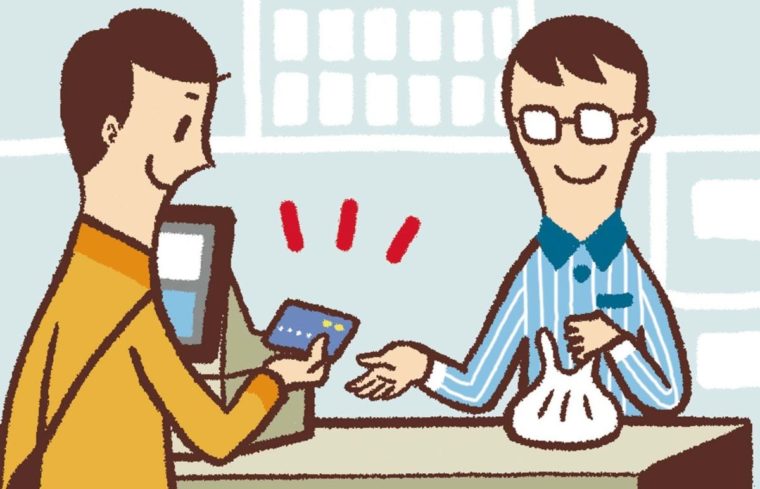
コンビニなどでは、数千円程度の少額決済(セブン—イレブンは1万円以下、ローソンは1万円未満、ファミリーマートは4000円未満の場合、サイン不要)ならクレジットカードをサインレスで使えます。Suicaや楽天Edyなど電子マネーならタッチ決済でOK。特に新たな登録をしなくても、手持ちのカードで簡単にキャッシュレス決済できます。
【STEP 2】 スマホにクレカや電子マネーを登録して非接触決済を行う

Apple PayやGoogle Pay対応のスマホにクレジットカードや電子マネーを登録すれば、カード型電子マネーと同様、店のレジ端末にスマホをかざすだけで決済できます。決済時にアプリを起動させる必要がなく、支払いがとてもスムーズ。
【STEP 3】 クレカや電子マネーが使えない店でコード決済を利用する
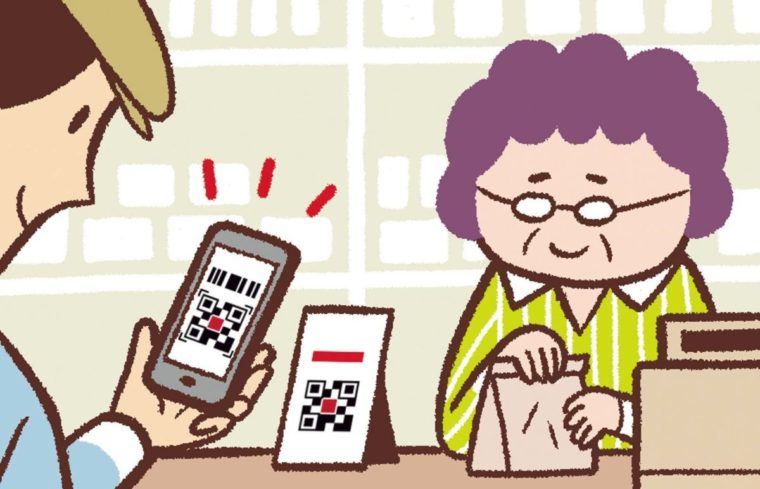
最近はクレカや電子マネーを未導入の店でも、コード決済を利用できる店が増加中。コード決済は専用アプリのダウンロードやアカウント登録などがやや面倒ですが、高いポイント還元率が魅力です。Apple Pay、Google Pay非対応のスマホでも使えます。
【PART 1】 クレカや電子マネーをスマホで利用する
WALLETアプリ「Apple Pay」または「Google Pay」への登録で簡単タッチ決済!
クレジットカードや電子マネーをスマホに登録すると、そのスマホを使って決済が可能で、登録したクレカのポイントが貯まります。財布やカードを持たず、スマホだけ持って出かければ買い物できてしまうため、使ってみるとその身軽さ、快適さを実感できます。
2つの「非接触決済」は使い勝手と安全性に違いあり
スマホでキャッシュレス決済が可能なのは、本体内部に電子マネーのカードで使われるものと同じICチップが入っているから。このチップの近距離無線通信機能により、レジにスマホをかざすだけの「非接触決済」ができます。
こうしたスマホ決済はApple PayやGoogle Payにクレカ・電子マネーを登録して行います。Apple PayはiOS用の決済サービスで、決済時に指紋認証や顔認証を行うためセキュリティ性が高く、クレカを紐付けたApple Payの利用上限はクレカと同じです。Suicaは駅改札を通る際や買い物する際の認証が不要ですが、利用額は上限2万円に制限されます。
Google Payはおサイフケータイが使えるAndroidスマホで利用可能。本人認証不要で使いやすい反面、スマホの盗難などで不正利用されやすいので注意が必要です。対応する電子マネーの種類が多く、色々なポイントを貯めやすいのがメリット。利用限度額は電子マネーによって異なります。
以下でApple PayとGoogle Payの登録方法を解説しました。使っているスマホが対応機種なら、ぜひこの決済方法にトライし、その便利さを体感してみてください。
【iOSユーザー向け】 Apple Payの登録方法
対応している電子マネー
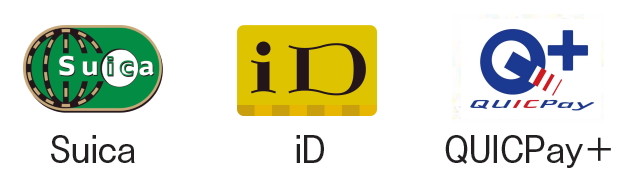
登録できるクレジットカード、デビットカード、プリペイドカードは、必ず上記のどれかに対応
「WALLET」アプリを開き、右上の「+」をタップ
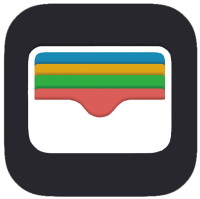
「WALLET」アプリは標準搭載のため、ダウンロード不要。右上の「+」マークをタップした後、次の画面で「続ける」をタップすると、クレカかSuicaかを選択する画面が表示されます。
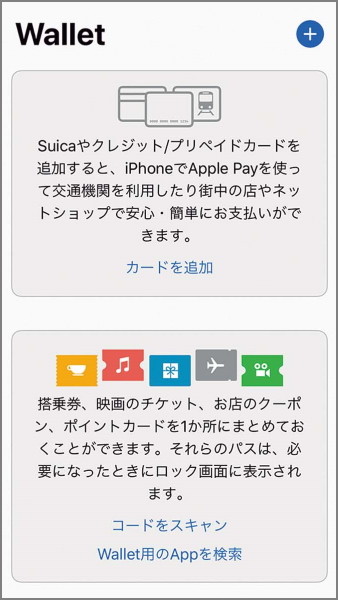
登録したいカードをスキャンして画面の指示に従う
クレカを選択した場合、カードを用意してスキャンをし、画面の指示通りに進めば登録が完了。Suicaの場合、手持ちのカードの登録だけでなく、WALLET上で新規作成も可能です。
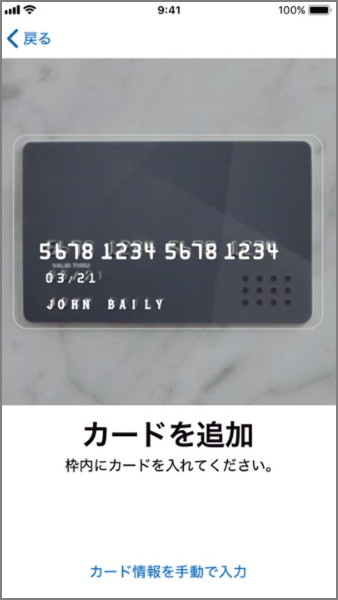
Suicaのチャージ方法
Suicaは、「Suica」アプリからでもWALLETアプリからでもチャージ可能。ちなみにiDやQUICPay+は後払い方式(ポストペイ)のためチャージは不要です。
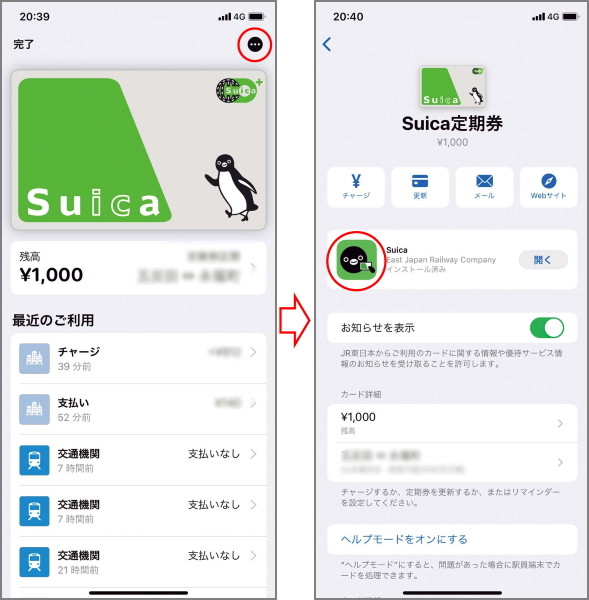
【Androidユーザー向け】 Google Payの登録方法
対応している電子マネー

登録できるクレジットカード、デビットカード、プリペイドカードは、必ず上記のどれかに対応
※4:カードがGoogle Pay非対応の場合は利用できない
「Google Pay」アプリをダウンロードし電子マネーを選ぶ
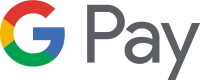
Google Playで「Google Pay」アプリをダウンロード。電子マネーを新規登録したい場合はトップ画面の「設定する」をタップ。画面の指示に従い個人情報を入力すると、アカウントが作成されます。
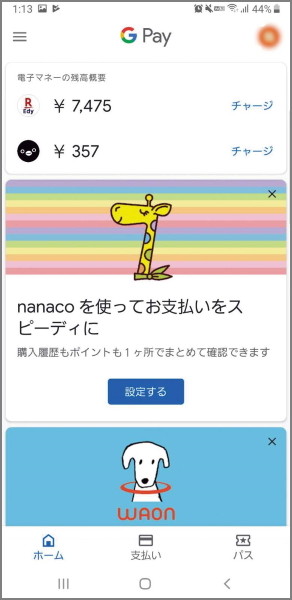
クレジットカードは「支払い」タブ内で選択しスキャンする
クレカを登録したい場合は、下部「支払い」タブ内「+お支払い方法」をタップ。「クレジット/デビット/プリペイド」を選択し、Apple Payと同様にカードをスキャンして指示に従えば登録が完了します。
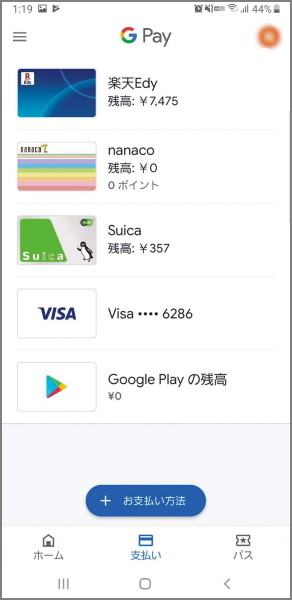
電子マネーによってチャージ方法は異なる
楽天EdyはGoogle Payアプリからも楽天Edyアプリからもチャージ可能。SuicaはGoogle Payアプリから1円単位でチャージできます。nanacoは現金チャージのみ。iDとQUICPay+はチャージ不要です。
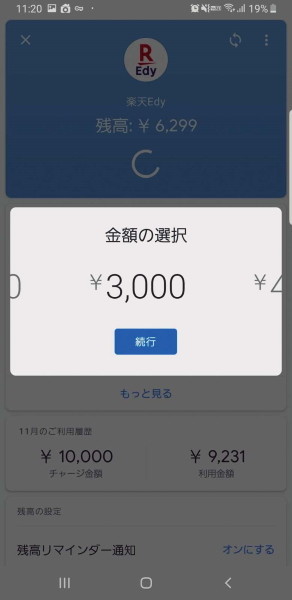
Suicaのスマホ決済はカードタイプの4倍おトク!
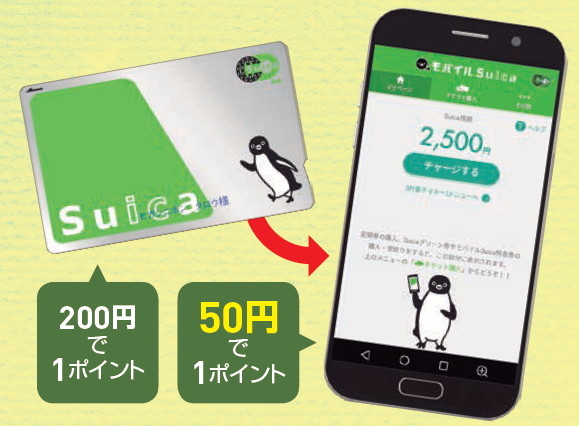
JR東日本発行のJRE POINT(JRE POINTを貯めるためにはJRE POINT WEBサイトから会員登録が必要)は、JR東日本の鉄道利用でカードタイプのSuicaでは200円で1ポイントですが、「モバイルSuica」などのスマホ決済(Androidユーザーは「モバイルSuica」アプリをインストールし会員登録が必要。iOSユーザーは「Suica」アプリをインストールし会員登録が必要で、WALLETにSuicaを追加しただけでは登録されない)では50円で1ポイント貯まります。Suicaグリーン券やモバイルSuica定期券購入でも同様です。
